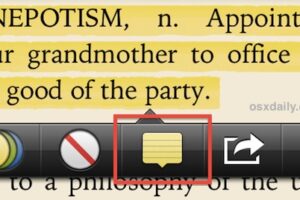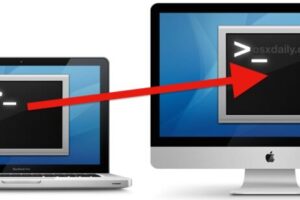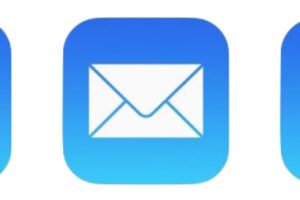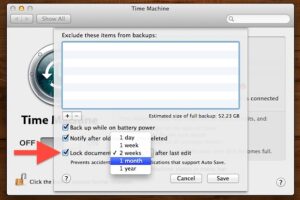Comment utiliser Siri avec les AirPods et AirPods Pro
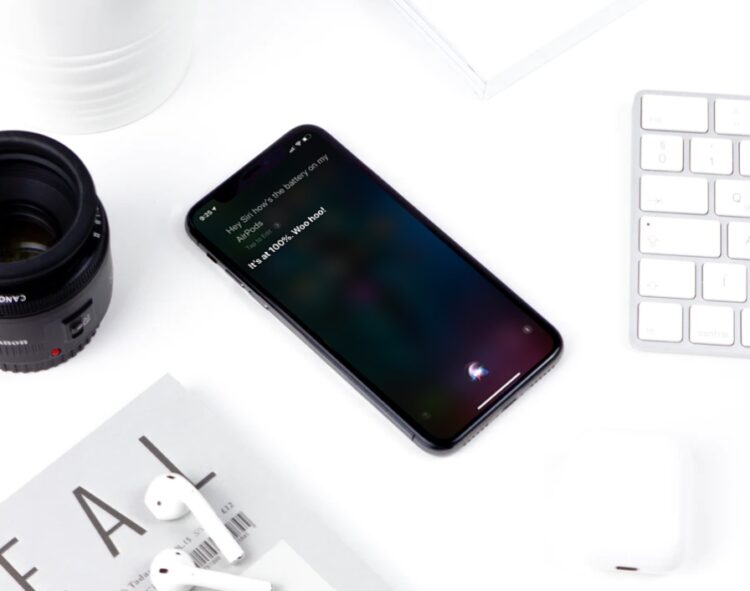
Vous souhaitez utiliser Siri pour contrôler vos AirPods et AirPods Pro avec votre seule voix ? Grâce à l'assistant vocal Siri, vous pouvez effectuer diverses tâches telles que régler le volume, vérifier le pourcentage de la batterie, trouver des directions et plus encore, sans avoir à sortir votre iPhone de la poche.
Les AirPods sont sans aucun doute les écouteurs sans fil les plus populaires actuellement disponibles. L'une des principales raisons du succès des AirPods auprès des utilisateurs d'Apple est le fait qu'ils fonctionnent de manière transparente sur les appareils Apple comme l'iPhone, l'iPad et l'iPod Touch. Comme presque tous les autres produits Apple disponibles aujourd'hui, les AirPods et les AirPods Pro sont équipés de Siri intégré.
Si vous souhaitez profiter de la vaste gamme de commandes vocales Siri, lisez ce qui suit pour savoir comment utiliser les commandes vocales Siri avec les AirPods et AirPods Pro. Vous devrez évidemment avoir des AirPods ou des AirPods Pro couplés avec un iPhone ou un iPad pour avoir cette fonctionnalité.
Comment utiliser "Hey Siri" avec les AirPods et AirPods Pro
Si vous possédez des AirPods de deuxième génération ou des AirPods Pro, vous pourrez invoquer Siri avec votre seule voix. Cela est possible grâce à la puce H1 personnalisée d'Apple qui alimente ces écouteurs. Cependant, cette fonction doit d'abord être activée sur votre appareil iOS avant de pouvoir être utilisée sur vos AirPods. Il vous suffit donc de suivre les étapes ci-dessous.
-
Ouvrez l'application "Réglages" de votre iPhone, iPad ou iPod Touch.
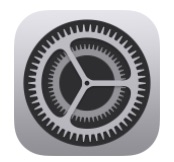
-
Dans le menu Paramètres, faites défiler vers le bas et appuyez sur "Siri & Search".
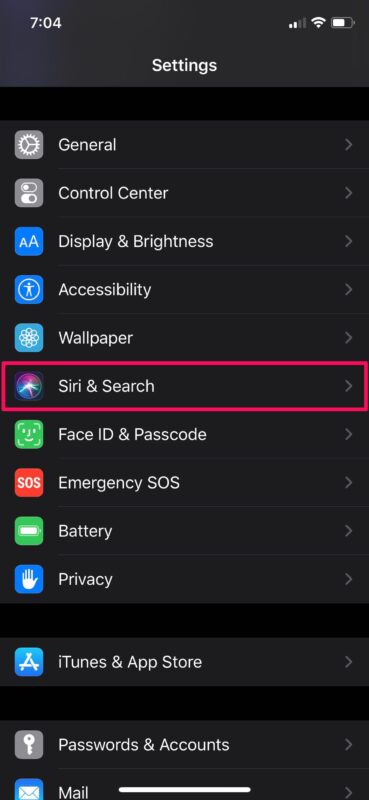
-
Comme vous pouvez le voir ici, l'option permettant d'activer cette fonction se trouve en haut de la page. Tapez sur le bouton pour activer "Hey Siri".
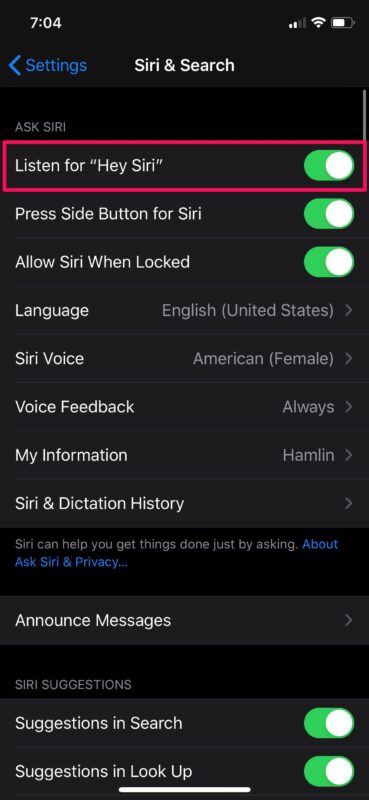
C'est tout ce qu'il y a à dire.
A partir de maintenant, il suffit de dire "Hey Siri" et d'ajouter des questions comme "Comment est la batterie de mes AirPods ?" ou "Comment je rentre chez moi ?
Vous pouvez également contrôler vos AirPods en disant "Baissez le volume" ou "Passez à la chanson suivante".
Comment utiliser manuellement Siri sur les AirPods
Si vous utilisez la première génération d'AirPods ou si vous ne voulez tout simplement pas utiliser "Hey Siri" et éviter ce moment gênant en public, cette procédure est pour vous. Elle varie en fonction des AirPods que vous possédez, il vous suffit donc de suivre les étapes ci-dessous.
-
Si vous utilisez les AirPods de première ou de deuxième génération, vous devriez pouvoir accéder à Siri en double-cliquant sur l'un ou l'autre des AirPods.

-
Si vous utilisez les AirPods Pro plus récents qui présentent un design différent, vous pouvez le régler pour invoquer Siri lorsque vous appuyez et maintenez le capteur de force. Par défaut, cette action est utilisée pour basculer entre les modes d'annulation du bruit et de transparence.
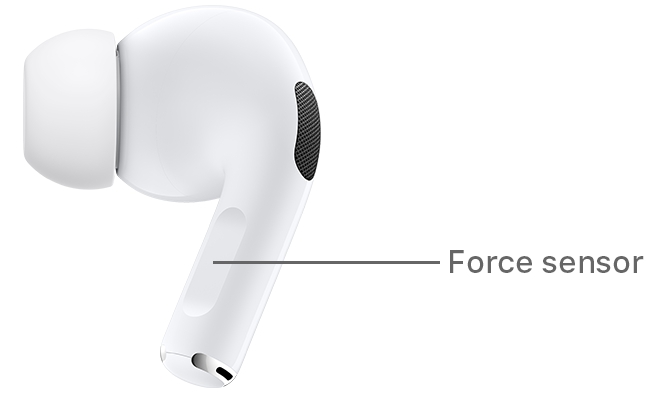
Comment utiliser les messages d'annonce avec Siri sur les AirPods
Si vous utilisez la deuxième génération d'AirPods ou l'AirPods Pro qui est alimenté par la puce H1, Siri peut lire les messages texte que vous recevez, ce qui est pratique lorsque vous conduisez. Il s'agit d'une fonctionnalité relativement nouvelle qui a été introduite en même temps que l'iOS 13.2 et les versions ultérieures. Donc, assurez-vous que votre appareil iOS est mis à jour et suivez simplement les étapes ci-dessous pour l'activer.
-
Allez à la section "Notifications" dans les Paramètres comme indiqué dans la capture d'écran ci-dessous.
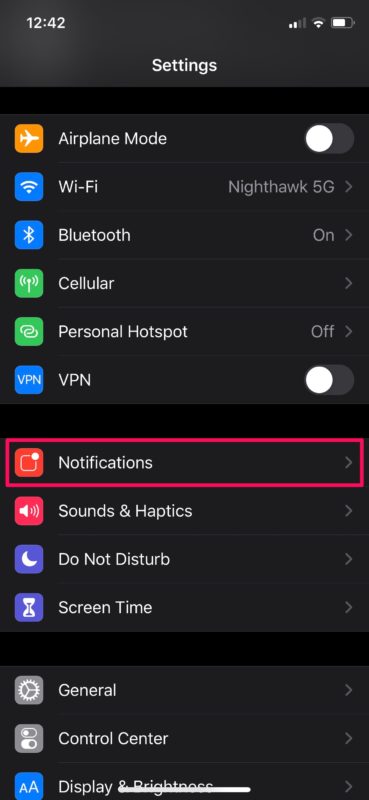
-
Ici, vous remarquerez le réglage situé juste au-dessus de la liste des applications. Il est désactivé par défaut, il suffit donc d'appuyer sur "Annoncer les messages avec Siri".
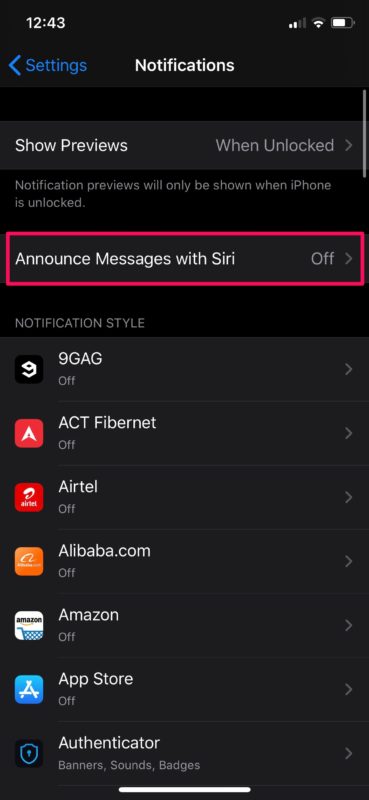
-
Maintenant, il suffit d'utiliser le commutateur pour activer cette fonction. Vous avez également la possibilité de laisser Siri répondre automatiquement à vos messages entrants sans confirmation.
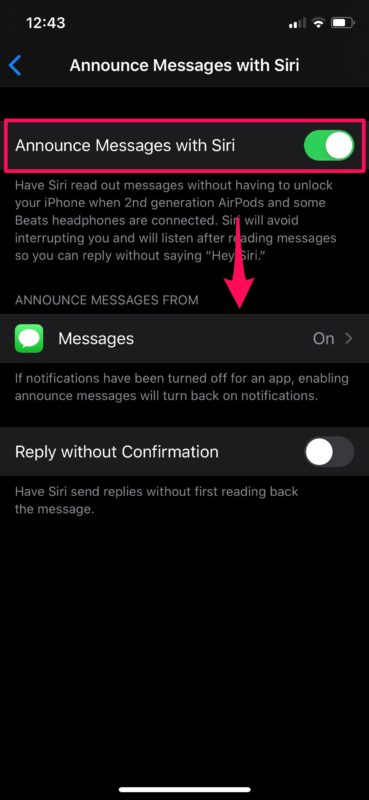
Si vous êtes arrivé jusqu'ici, on peut dire que vous avez appris à utiliser Siri sur vos AirPods et AirPods Pro.
Malgré les critiques qu'elle reçoit, Siri est toujours une assistante vocale très puissante qui fait partie intégrante de l'écosystème Apple. Il est disponible sur presque tous les appareils Apple disponibles aujourd'hui, d'une manière ou d'une autre.
Utilisez-vous un Mac ? Si c'est le cas, vous pourriez aussi être intéressé à apprendre comment utiliser les commandes vocales Siri avec votre appareil MacOS. Malheureusement, si vous utilisez des AirPods avec un appareil Android ou un PC Windows, vous ne pourrez certainement pas profiter des commandes vocales du tout, puisque Siri est limité aux appareils Apple.
Avez-vous appris à utiliser Siri avec vos AirPods et AirPods Pro ? Quelle est la commande vocale que vous semblez utiliser le plus ? Utilisez-vous Siri pour lire vos textes pendant que vous conduisez ? N'oubliez pas de nous le faire savoir dans la section commentaire ci-dessous.